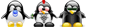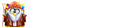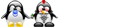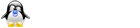Ξεκινάμε διευκρινίζοντας πως όλα πλέον γίνονται με τα λεγόμενα plasmoids και μόνον , γιατί και η επιφάνεια εργασίας του είναι απο μόνη της ένα plasmoids (στον τρόπο που λειτουργεί τουλάχιστον).
ΑΦΟΡΑ ΤΟ KDE 4.2
1. ΦΑΚΕΛΟΣ DESKTOP & ΠΩΣ ΦΑΙΝΟΝΤΑΙ ΤΑ ΑΝΤΙΚΕΙΜΕΝΑ ΣΤΗΝ ΕΠΙΦΑΝΕΙΑ ΕΡΓΑΣΙΑΣ
Άν και στην εγκατάσταση δημιουργείται αυτόματα ο φάκελος ας το διευκρινίζουμε για να δούμε και τι άλλο μπορούμε να κάνουμε.
Για να έχουμε λοιπόν εμφάνιση των αντικειμένων στην επιφάνεια εργασίας , κάνουμε κλικ στην πάνω δεξιά γωνία
 και κάνουμε κλικ στο unlock widgets > add widgets > folder view.
και κάνουμε κλικ στο unlock widgets > add widgets > folder view.Βλέπουμε λοιπόν πως εμφανίστηκε στην επιφάνεια εργασίας ένας νέος φάκελος που ονομάζεται desktop folder.
Όταν πάμε με τον κέρσορα πάνω του και είναι ξεκλείδωτη η επιφάνεια εργασίας (όπως την αφήσαμε δηλαδή) εμφανίζεται μια πλαϊνή μπάρα. Αυτή είναι η μπάρα ρυθμίσεων για το εν λόγω plasmoid. Πάνω πάνω είναι η επιλογή της αλλαγής μεγέθους (ένα τετράγωνο με δύο βελάκια), από κάτω ακριβώς είναι ένα στρογγυλό βέλος , με το οποιο περιστρέφουμε το plasmoid και τρίτο κατά σειρά είναι ένα κλειδί (γερμανικό κλειδί-εργαλείο) με το οποίο έχουμε πρόσβαση στις ρυθμίσεις του συγκεκριμένου plasmoid.
Πατάμε λοιπόν στο κλειδί και ανοίγει ένα νέο παράθυρο με τίτλο Folder View Settings. Στην πρώτη ενότητα που είναι το location, βλέπουμε δεξιά τις επιλογές για τον φάκελο. Στην περίπτωσή μας πρέπει να λέει Show the desktop folder. Εάν θέλουμε και κάποιον άλλο φάκελο στην επιφάνεια εργασίας για άμμεση πρόσβαση, επαναλαμβάνουμε την διαδικασία και αντί για show the desktop folder πάτάμε show a place κι εκεί επιλέγουμε όποιον άλλο φάκελο θέλουμε. Προτείνω να βάλετε και τον φάκελο του home σας, ώστε με ένα κλικ να έχετε πρόσβαση σε όποιο αρχείο θέλετε άμμεσα.

Εκεί λοιπόν μπορούμε πλέον να σύρουμε όποια εφαρμογή μας αρέσει και την χρησιμοποιούμε συχνότερα. Είναι η λεγόμενη συντόμευση εργασίας. Απλά δηλαδή ανοίγουμε το μενού (kick off μονο εκεί γίνεται) και πατώντας πάνω στην εφαρμογή που θέλουμε την σέρνουμε μέσα στον φάκελο του folder view και είμαστε έτοιμοι.
Σημ. Κατά τον ίδιο τρόπο λειτουργούν όλα τα plasmoids και κάθε ένα έχει τις δικές του ρυθμίσεις. Πρόκειται για πραγματικά απίστευτα εργαλεία που έρχονται ως default πλέον στο 4.
Αυτό ήταν το σημαντικότερο θέμα με το KDE 4 , που μπέρδευε τον περισσότερο κόσμο , γιατί λειτουργεί όπως είδαμε λιγάκι διαφορετικά, αλλά νομίζω πως τώρα θα σας φαίνεται ιδιαίτερα απλό.
2. ΡΥΘΜΙΣΕΙΣ ΤΟΥ ΠΑΝΕΛ
Με ξεκλείδωτη επιφάνεια εργασίας πάλι , κάνουμε κλικ στην μπάρα εργασίας (στο τέλος που έχει ένα εικονίδιο όπως και στην πάνω δεξιά γωνία)
 και θα δούμε πως ανοίγει μία νέα μπάρα ακριβώς από πάνω με κάποιες ρυθμίσεις.
και θα δούμε πως ανοίγει μία νέα μπάρα ακριβώς από πάνω με κάποιες ρυθμίσεις.α. Screen edge
Από εδώ ρυθμίζουμε το κεντράρισμα της μπάρα εργασίας.
β. Height
Από εδώ ρυθμίζουμε το ύψος της μπάρας εργασίας.
γ. Add widgets
Το γνωστό μας πλέον σημείο αναφοράς που μας δίνει την δυνατότητα να προσθέσουμε και στην μπάρα plasmoids και διάφορες άλλες εφαρμογές, όπως ας πούμε ο κάδος, το εικονίδιο του φόρτου μπαταρίας κλπ κλπ.
δ. Lock widgets
Από εδώ κλειδώνουμε την επιφάνεια εργασίας (και το πάνελ συγχρόνως εννοείται. Είναι σημαντικο να καταλάβουμε πως για να κάνουμε κάποια αλλαγή στην επιφάνεια εργασίας πρέπει πρώτα να την ξεκλειδώνουμε. Και μετά καλό είναι να την κλειδώνουμε , αλλιώς μετακινούνται άθελά μας τα αντικείμενα που είναι πάνω της).
ε. More settings
Από εδώ έχουμε πρόσβαση στις υπόλοιπες ρυθμίσεις του πάνελ όπως κεντράρισμα του πάνελ στην επιφάνεια εργασίας (όταν το έχουμε μικρύνει με τα πλαϊνά βελάκια που βγάζει) , άν το πάνελ θα είναι πάντα ορατό ή θα εξαφανίζεται όταν δεν το χρησιμοποιούμε , άν τα παράθυρα θα το καλύπτουν ή όχι κι ένα σωρό άλλα τέτοια. Με ανοιχτή την μπαρα ρύθμισης, όταν πάμε το ποντίκι πάνω σε ένα αντικείμενο βγαίνει ένας σταυρός που μας δείνει την δυνατότητα να μετακινήσουμε όπου θέλουμε το αντικείμενο , ακόμη και εκτός μπάρας και να γίνει από μόνο του ένα νέο plasmoid. Απίστευτο φίλοι μου και όμως αληθινό. Και άν το σύρουμε πάλι πάνω στην μπάρα, αυτό πάλι θα ενσωματωθεί πάλι εκεί. Είπατε τίποτα?
3. ΑΛΛΑΓΗ ΘΕΜΑΤΟΣ ΤΟΥ ΠΑΝΕΛ
Ξεχάστε κι εδώ ότι ξέρατε μέχρι τώρα. Τα θέματα του πάνελ είναι και αυτά plasmoids. Για ν' αλλάξουμε ένα θέμα στην μπάρα λοιπόν , κάνουμε δεξί κλικ στην επιφάνεια εργασίας (σε κενό σημείο που δεν έχει τίποτα) κι επιλέγουμε appearance settings. Εδώ σας έχω μία έκπληξη. Υπάρχει λοιπόν η δυνατότητα τώρα να κάνουμε όλη την επιφάνεια εργασίας -----> desktop folder view και να είναι όπως κλασικά έχουμε συνηθίσει, πηγαίνοντας στην επιλογή desktop activity > folder view. Ξαναρωτάω λοιπόν: είπε κανείς τίποτα? lol. Επιλέγετε λοιπόν ότι σας βολεύει καλύτερα, εξάλλου πάλι θα μπορείτε να βάλετε plasmoids στην επιφάνεια ότι και να διαλέξετε.
Σημ. στην επιλογή desktop folder view δεν μπορούμε από την μπάρα να βγάλουμε κάποια plasmoids παρά μόνο με τον κλασικό τρόπο add new widget.
Λοιπόν επιστρέφουμε πάλι , στο πως αλλάζουμε το θέμα. Πάμε από κάτω εκεί που λέει desktop themes. Λογικά λέει oxygen σαν θέμα και με το βελάκι βλέπουμε ποια άλλα διαθέσιμα υπάρχουν. Άν δεν υπάρχουν πολύ απλά , πατήστε δίπλα που λέει new themes και το παράθυρο που θ' ανοίξει θα συνδεθεί με το kdelook.org και θα δείτε όλα τα διαθέσιμα θέματα για το kde 4. Απλά πατήστε install και αυτό ήτανε , το νεό θέμα εγκαταστήθηκε αυτόματα χωρίς τίποτε άλλο. Επιλέγουμε λοιπόν κάποιο της αρεσκείας μας. Το αλλάζω κι εγώ στο εκπληκτικό tragedy που είναι ιδανικό για σκούρα wallpapers.
Από κάτω ακριβώς μας δίνει την επιλογή ν ' αλλάξουμε εικόνα παρασκηνίου (wallpaper backround) , βάζουμε ένα της αρεσκείας μας και είμαστε έτοιμοι με νέο θέμα.
Ένα με σκούρο θέμα και αρκετά φορτωμένο η αλήθεια είναι και σε προβολή όλη η επιφάνεια να είναι φάκελος επιφάνειας εργασίας (desktop folder view)

Κι ένα ανοιχτόχρωμο με θέμα το sabre tiger το οποίο κάνει τα πάνελ να μοιάζουν με τις γνωστές σε όλους μας dock , τύπου Mac.

Σε αυτό το screenshots όπως θα παρατηρήσετε έχω βάλει πάνω κι ένα δεύτερο πάνελ, το οποίο περιέχει τις συντομέυσεις για τα προγράμματα που χρησιμοποιώ καλύτερα. Μ' αρέσει καλύτερα σαν αισθητική , από το να έχω απλές συντομεύσεις στην επιφάνεια εργασίας γιατί δεν μου αρέσει και φέρνει πιο πολύ σε win.
Να πούμε εδώ πως υπάρχουν κάποια θέματα όπως το Aya , το οποίο προσομοιώνει τα χρώματά του ανάλογα με το χρώμα που έχουμε επιλέψει για τα παράθυρά μας, από το System settings.
4. ΕΜΦΑΝΙΣΗ ΤΩΝ GTK ΕΦΑΡΜΟΓΩΝ
Επειδή το kde χρησιμοποιεί την qt στις gtk εφαρμογές υπάρχει ένα θεματάκι ώς προς την ομοιομορφία των εφαρμογών αυτών. Απλά δείχνουν πιο άσχημες αυτές οι εφαρμογές. Εδώ λοιπόν το πρόβλημα αυτό λύνεται απλά εγκαθιστώντας το πακέτο gtk-qt-engine και το gtk-kde4-oxygen-theme από το kdelook.org
. Αφού εγκαταστήσουμε την qt-engine πάμε από το system settings > GTK styles & fonts και στην ενότητα GTK STYLES επιλέγουμε το use my kde sytle in gtk applications (το οποίο όμως με κάποιες εφαρμογές παρουσιάζει ασυμβατότητα) επιλέγουμε την άλλη εκδοχή που λέει use another style κι εκεί επιλέγουμε το kde4-oxygen που κατεβάσαμε προηγουμένως για καλύτερη απεικόνιση και ομοιομορφία. Υπάρχουν βέβαια έτοιμες και άλλες επιλογές που απλά δεν είναι ίδιες με του oxygen, μικρό το κακό.
SYNAPTIC PACKAGE MANAGER
Κι εδώ για να έχουμε μία ανθρώπινη εμφάνιση θα πρέπει να κάνουμε δύο διορθωσούλες πολύ απλές.
Πρώτα δίνουμε σε κονσόλα την εξής εντολή:
- Κώδικας: Επιλογή όλων
sudo apt-get install gtk-chtheme
και αφού εγκατασταθεί, δίνουμε:
- Κώδικας: Επιλογή όλων
kdesudo gtk-chtheme
κι εκεί ορίζουμε την qt courve ας πούμε για να έχει και ωραίες γωνίες και η εμφάνισή του πλέον θα είναι σούπερ. Μια φορά το δίνουμε, γιατί μετά θέλει κάτι αρχεία διαγραφές κλπ κλπ για να ξανατρέξει το πρόγραμμα
5. ΕΓΚΑΤΑΣΤΑΣΗ ΓΛΩΣΣΑΣ ΚΑΙ ΕΠΙΛΟΓΗ ΣΥΝΔΥΑΣΜΟΥ ΠΛΗΚΤΡΩΝ ΑΛΛΑΓΗΣ
Ανοίγουμε το system settings > Regional & Language > keyboard layout. Στην ενότητα Layout τικάρουμε την επιλογή Enable keyboard layouts
. Βρίσκουμε στον πίνακα αριστερά την Ελληνική σημαία και με το pράσινο βελάκι την πάμε δεξιά κάτω από την Αμερικάνικη και πατάμε apply και αμέσως εμφανίζεται μια σημαία με την τρέχουσα γλώσσα στο πάνελ.
Σαν προεπιλογή για την αλλαγή της γλώσσας έχει το ctrl + shift + k και πατώντας με το βελάκι πάνω στην σημαία. Άν πάμε στην τρίτη ταμπέλα Advanced θα ορίσουμε όποιον συνδιασμό μας βολέυει καλύτερα.
Αυτές είναι ουσιαστικά οι διαφορές του KDE 4.2 από το KDE 3.5.10 ώς προς τον τρόπο λειτουργίας της επιφάνειας εργασίας και ως προς τα plasmoids.
Οι παραμετροποιήσεις που παίρνει το KDE γενικώς είναι αμέτρητες και θα ήθελα 10 σελίδες και πολύ χρόνο που δεν διαθέτω όσο θα ήθελα για να τα αναφέρουμε, αλλά και να τα αναλύσουμε στο πως λειτουργούν. Τα οποία όμως είναι ευκολότερα στην κατανόηση πως αλλάζουμε π.χ εικονίδια μέσα από το control center, είναι στράτα - στρατούλα, τα πάντα γίνονται αυτόματα.
Καλές δοκιμές.
Υ.Γ. Να μην ξεχάσω να πω ξανά ένα μπράβο στον φίλο Hayzel από το adslgr.com που έφτιαξε το καταπλητκικό plasmoid TVGR κι έχουμε στην επιφάνειά μας το πρόγραμμα των Ελληνικών καναλιών.